
- •Лабораторна робота № 3
- •Інструкція з охорони праці
- •Контрольні питання
- •Лабораторна робота № 3
- •Інструкція з охорони праці
- •Перевірте справність обладнання, вентиляції, освітлення.
- •Встановіть кількість дробових знаків — 1.
- •Встановіть тему Робочого столу Windows хр.
- •Контрольні питання
- •Лабораторна робота № 3
- •Інструкція з охорони праці
- •Встановіть тему Робочого столу Windows хр.
- •Контрольні питання
- •Лабораторна робота № 3
- •Інструкція з охорони праці
- •Встановіть кольорову палітру з 65536 кольорів.
- •Контрольні питання
- •Лабораторна робота № 3
- •Інструкція з охорони праці
- •Встановіть екранну роздільну здатність монітора 800x600 точок.
- •Вкажіть приклади моноширинних і пропорційних шрифтів.
- •Контрольні питання
- •Лабораторна робота № 3
- •Інструкція з охорони праці
- •Контрольні питання
Виберіть малюнок тла Робочого столу Windows Паркет, варіант розташування — растянуть.
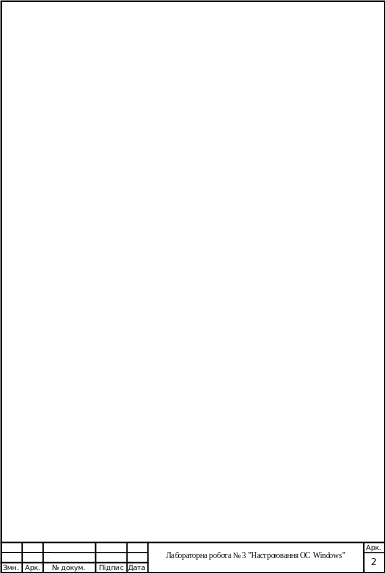 Виберіть
екранну заставку Объемный
текст.
Виберіть
екранну заставку Объемный
текст.Встановіть перемикач Текст у положення Время, Поверхность — Сплошной цвет; виберіть шрифт Times New Roman, напівжирний; із списку Тип вращения виберіть Качели; регулятори Разрешение, Размер, Скорость вращения встановіть у середнє положення.
Встановіть пароль на заставку (зберігач) екрана і задайте інтервал часу для її запуску, що дорівнює 10 хвилинам.
На базі схеми оформлення, що використовує для вікон і кнопок стиль Классический, кольорову схему Хаки, розмір шрифту Крупный, створіть власну схему, де для елемента Заголовок неактивного окна задайте розмір 20, перший колір — жовтий, другий — зелений, текст заголовку відобразіть шрифтом Microsoft Sans Serif з курсивним напівжирним накресленням розміром 11 пунктів зеленого кольору. Збережіть схему оформлення з назвою за прізвищем студента.
Встановіть екранну роздільну здатність монітора 800x600 точок.
Встановіть кольорову палітру з 256 кольорів.
Вкажіть приклади моноширинних і пропорційних шрифтів.
Перегляньте шрифт Symbol.
Перегляньте всі варіанти написання шрифтів.
Перегляньте шрифти за ступенем їх подібності до шрифту Verdana.
Контрольні питання
Що таке схема оформлення Windows? Як створити нову схему оформлення?
Як створити новий візерунок тла Робочого столу?
Призначення екранних заставок. Як вибрати тип заставки і проміжок часу, після закінчення якого заставка повинна з’явитися на екрані?
Як зробити власний малюнок малюнком тла Робочого столу Windows?
Лабораторна робота № 3
Тема: Настроювання ОС Windows.
Мета: Сформувати знання, уміння й навички при настроюванні ОС Windows за допомогою Панелі управління.
Інструкція з охорони праці
Перевірте справність обладнання, вентиляції, освітлення.
Переконайтесь у відсутності видимих пошкоджень робочого місця, обладнання.
Плавно натискайте на клавіші, не допускаючи різких ударів.
Не користуйтеся клавіатурою, якщо не підключена напруга.
Ніколи не намагайтеся самостійно усувати несправності в роботі апаратури.
Забороняється доторкатися до проводів з напругою та до пристроїв заземлення.
Забороняється класти предмети на монітор і клавіатуру.
Забороняється працювати у вологому одязі та вологими руками.
Приберіть своє робоче місце.
Варіант 3.6
Змініть конфігурацію кнопок миші.
Додайте шлейф за курсором миші.
Виберіть схему вказівників миші Объемная бронзовая і на її основі створіть власну схему, в якій змініть вказівники Основной режим, Фоновий режим, Система недоступна. Збережіть схему під назвою, що дається за прізвищем студента.
Відновіть початкову конфігурацію кнопок миші й поверніться до схеми Стандартная Windows (системная).
Вкажіть тип пристрою — миші, що використовується.
Змініть швидкість мерехтіння курсору введення.
Вкажіть тип пристрою — клавіатури, що використовується.
Увімкніть режим автоматичного підстроювання годинника для переходу на літній час.
Задайте варіант національних настроювань ‘Польский’.
Задайте ознаку від’ємного числа — #.
Встановіть формат від’ємних чисел— 1,1#.
Змініть грошову одиницю, що використовується у вибраному режимі, на ‘$.’.
Змініть формат подання додатних грошових сум на ‘$1,1’.
Змініть формат подання від’ємних грошових сум на '$1,1#'.
Змініть формат подання часу на ‘НН^ тт^ ss’.
Змініть формат подання дати на ‘yууу*ММ*dd’.
Виберіть звукову схему Стандартная Windows і на її основі створіть нову звукову схему, де призначте нове звукове супроводження таким системним подіям, як Вход в Windows, Завершение работы Windows, Закрыть программу. Збережіть схему під назвою, що дається за прізвищем студента.
Встановіть тему Робочого столу Классическая.
Виберіть малюнок тла Робочого столу Windows На рыбалку і помістіть його в центр екрана.
Виберіть синій колір заповнення Робочого столу.
Вимкніть відображення на Робочому столі папки Сетевое окружение.
Змініть на Робочому столі значок папки Корзина (пустая).
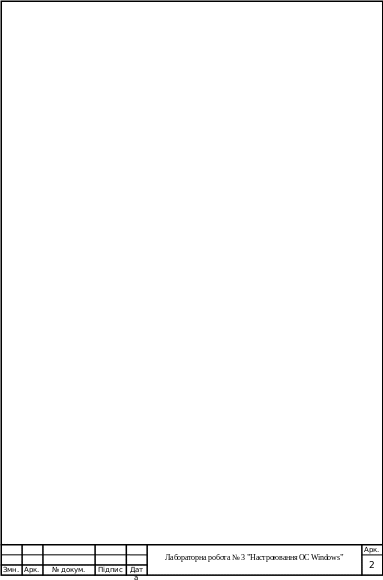 Встановіть
режим очищення Робочого столу кожні
60 діб.
Встановіть
режим очищення Робочого столу кожні
60 діб.Виберіть екранну заставку Геометрический вальс.
Виберіть зі списку Объект варіант Многоугольник 2, для вибраного многокутника задайте 13 ліній, перемикач Использование цветов встановіть у положення Два цвета, виберіть перший колір синій, другий— жовтий.
Встановіть пароль на заставку (зберігач) екрана і задайте інтервал часу для її запуску, що дорівнює 7 хвилинам.
На базі схеми оформлення, що використовує для вікон і кнопок стиль Классический, кольорову схему Пустыня, розмір шрифту Обычный, створіть власну схему, в якій для елемента Всплывающая подсказка виберіть жовтий колір, шрифт Courier New з курсивним накресленням розміром 12 пунктів темно-зеленого кольору. Збережіть схему оформлення з назвою за прізвищем студента.
Визначте частоту кадрової розгортки монітора.
Виберіть шрифт, що використовується у вікнах Windows, масштабом 90 % звичайного розміру.
Визначте тип відеоадаптера, що використовується в системі.
Вкажіть приклади шрифтів із зарубками і рубаних.
Перегляньте шрифт Таhomа.
Перегляньте всі варіанти написання шрифтів.
Опишіть операцію встановлення нового шрифту.
